Morgh's Editor - это редактор для текстовых файлов вашего мода. Одна эта прога заменяет сразу 5 таких вот таких редакторов, которые могут работать только с определённым видом файла.
Скачать Morgh's EditorПрограмма работает с файлами типа troops.txt, factions.txt, parties.txt, party_template.txt, item_kinds1.txt.
В них всё выглядит как-то так:
itm_tutorial_club Club Club 1 club 0 4587522 9223388529554358286 0 0 2.500000 100 0 0 0 0 11264 95 0 95 0 256 523
0
0Так вот, плюс проги в том, что она эти цифры преобразовует в характеристики оружия!
Поняли? Тогда, поехали)
1.
Что это за файлы такие?troops.txt - файл, в котором хранится информация про НПС, войска и прочие юниты.
factions.txt - файл, в котором спрятались фракции вашего мода.
parties.txt - это все поселения и вещи, связанные с ними.
party_template.txt - отряды, гарнизонные воины, разные группы людей...
item_kinds1.txt - то, что чаще всего меняют и редактируют. Тут весь ваш шмот, товар, да вообще, любые вещи!
Искать эти файлы надо в папке с вашим модом. Где конкретно - в скрине под спойлером.
В этих файлах прописаны характеристики
ВСЕГО, что есть в моде - от войск, их обмундирования, характеристик и древ развития, до оружия, товаров и их цен, до характеристик и иконок городов и деревень.
Нашли эти файлы? Молодцы) Идём дальше :wink:
2.
Куда кидать экзешник (такой значок с карандашиком)?Вы можете скачать прогу вот
ЗДЕСЬ и здесь -
Morgh's Editor 1.40Ещё вариант (версия постарее) тут:
My WebpageСкачали? Экзешник валяется в вашей папке загрузок. Теперь выделите ему другую папку и киньте его туда, что-б не потерялся. Теперь скопируйте экзешник в папку того мода, который вы редактируете. Именно в в папку мода, а не просто в папку Modules

) Ну, например, если вы будете редактировать Натив, то копируйте экзешник туда. Скопировали?

3.
Начинаем работуТеперь клацните по экзешнику (иконка с карандашиком, если забыли) ЛКМ. Он запустился. Вы увидите перед собой вот это
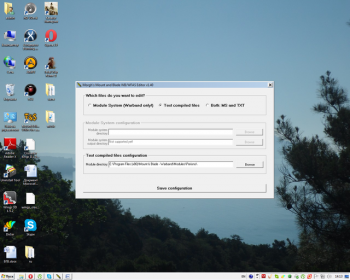
В нижней строки указан адрес папки с вашим модулем. В верху вы видите три ячейки для галочек. Ваша галочка должна стоять в центральной. Эти три окошечка - выбор конфигурации программы. Первое - редакция модульной системы. Для использования этой программы в этом направлении надо задать адрес директрии с модулькой на соответствующую версию. Среднее окошечко - то, для чего в основном эта прога предназначена. Для редакции текстовых файлов. Если отметка будет стоять посередине - то вы сможете редактировать характеристики ваших юнитов, городов и деревень, вещей и другого. Третье окошко - для переключения проги на работу с модулькой и текстовыми файлами одновременно. Удобно, но сложно...
Если программа стоит в режиме редактирования текстовых файлов (в среднем окошке стоит галочка) - то вы видите, что для работы предназначена только одна строка - сюда вводится адрес директории вашего мода. В остальных случаях вам надо скачать нужную вам версию модульной системы и кинуть её в папку с вашим модом и указать путь к ней в верхней строке.
Насмотрелись? Прочитали? Поняли? Вот и ладненько) А коли не поняли - лучше прочитайте ещё раз повнимательней

3.
Работаем с текстовым редактором.И так, мы выбрали центральное окошечко и переключили программу на работу с текстовыми файлами. Теперь в самом низу окошка жмём на кнопку (или надпись) "Save Configuration". После этого увидим то, что в скрине под спойлером:
Жмем на надпись-кнопку Save Configuratione. Перед вами появилось вот такое: (не ленимся, кликаем по спойлеру)
Жмем кнопку-надпись Accept в низу окошка и вот, перед вами главное меню проги (кликаем по спойлеру):
В колонке с лева представлены редакторы, с которыми вы можете работать. Там их такой список:
Troop Editor - работает с войсками и НПСами. Может изменить их характеристики, обмундирование и оружие, которые те юзают, а также, что немаловажно, древо развития определённого вида войск.
Parties Editor - редактирует деревни и города. Тут вы можете изменить мужественность защитников при осаде, агрессивность местных жителей к ГГ, включит/отключить бандитов, которые нападают на вас, когда вы ходите по городу ночью, характеристики города (размер, население, посещаемость и др.), количество жителей, их профессии, количество нпс, поведение местных жителей, и важные места, которые будут связаны с городом, такие как логово бандитов, мосты, и др.
Party Templete Editor - здесь вы редактируете отряды, группы и всё связанное с ними.
Factions Editor - позволяет редактировать цвет фракции, ее отношения с другими фракциями. Всё остальное - модульная система.
Item Editor - редактор шмоток, товаров и их характеристик. Открывает по сути, безграничные возможности в правке характеристик оружия и брони.
А теперь поведём разговор о каждом редакторе в отдельности. Запаситесь терпением, включите музыку повеселее (я слушаю тяжелую, поэтому, советов не даю :wink:) или, если чувствуете, что мозг взрывается от первой части - продолжите через некоторое время. Ну, всё, я ПРЕДУПРЕДИЛ!!!Дальнейшие советы будут под спойлерами, так что не ленитесь и кликайте по ним)
1. Troops EditorНачнем с интерфейса этого редактора. Он такой:
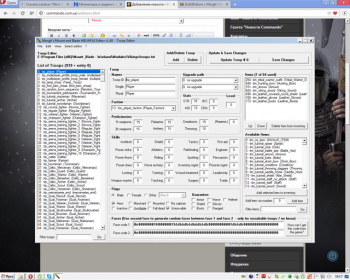
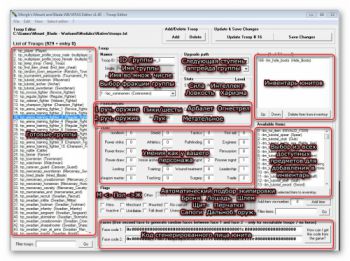
Первая колонка с лева
List of Troops - список войск. Клацаете по какому-то названию - на экране с права появляются все характеристики в виде галочек возле соответствующих наименований. Стоит эти наименования перечислить:
Names (находится в верхнем левом углу окошка характеристик) - наименования вида войск. В это окне название войск, потом название в единственном числе (2-ая строка) и во множественном(3-я строка)
Двигаемся в право от этого окошечка. Там находим окно под названием
Upgrade path. В этом окне вы и в первой и во второй строке можете настраивать развитие вашего типа войск, то-есть, кем станет ваш юнит после перехода на новый уровень. Линейки развития только две. Им соответствует две строки.
Items (... of 64 used) - крайний верхний правый угол, колонка, в которой находятся вещи, которые будет использовать эта линейка войск. Там доспехи, шлемы оружие, обувь. Перед "of" указывается количество уже взятых для этого юнита вещей из 64 возможных. Под ними находятся кнопки. Up - поднять, Down - опустить, Dellet Item from Inventory - удалить предмет из инвентаря. Первые две кнопки двигают выделенную строку вверх - вниз. Третья - удаляет предмет.
Faction - Фракция, к которой будет принадлежать юнит.
Stats - навыки, необходимые для прокачки скилов и умений. STR - сила, AGI - ловкость, INT - интеллект, CHA
- харизма.
Level - уровень, на котором перебывает этот юнит.
Proficiencies - уровень владения определённым типом оружия. Перевод оружия с лева на право с верхнего угла: одноручное, копья, арбалеты, огнестрельное, двуручное, луки, метательное.
Skills - навыки юнита. Вот перевод:
trade|Торговля
leadership|Лидерство
prisoner_management|Содержание пленных
persuasion|Убеждение
engineer|Инженерия
first_aid|Первая помощь
surgery|Хирургия
wound_treatment|Перевязка ран
inventory_management|Упаковка
spotting|Зоркость
pathfinding|Поиск пути
tactics|Тактика
tracking|Слежение
trainer|Обучение
horse_archery|Верховая стрельба из лука
riding|Верховая езда
athletics|Атлетика
shield|Владение щитом
weapon_master|Владение оружием
power_draw|Мощный выстрел
power_throw|Мощный бросок
power_strike|Мощный удар
ironflesh|Железная кожа
Available Item - колонка с вещами, которые можно добавить в список вещей, которые использует юнит.
Add selected item to inventory - кнопка находится под вышеуказанной колонкой и позволяет добавить вещи в список вещей юнита.
Add item via number\add item- выбор и добавление предмета по его номеру в списке предметов
Filter items\go-поиск вещи
Filter troops\go- поиск юнита
go - начинайте поиск с помощью этой кнопки
Flags - окошко с характеристиками юнита, такими как: пол, одежда, которую он будет использовать.
Male,female,other-мужчина,женщина,иные(средний род )
Hero-герои и всякие там НПСы и лорды
Merhant-торговцы.
Maunted-скорость передвижения не зависит от наличия лошади, юнит всегда бдит всадником.
No capture-не может попасть в плен
Inactive-если стоит это флаг ,то юнит не используеться игрой
Uncilable-нет изменений по ходу игры
Fall dead- не даёт возможности смерти этого юнита
Unmovable-не возможно перемещать из отряда в другой отряд
Guarantee-указание определёного пункта даёт гарантию что предмет этой группы будет на юните и он им будет пользоваться,при нахождении такого в инвентаре:доспех(одежда),щит,обувь,лошадь,перчатки\рукавицы,лук\арбалет, метательное,шапка\шлем
Faces - код лица юнита. Не стоит с этим экспериментировать. Разберусь - напишу гайд

Запустили меню игры, заходим в настройку и ставим галочку напротив режима редактирования в разделе - прочее и галочку напротив запуска оконного режима игры. Заходим в игру на глобальную карту, выбираем раздел – персонаж (где мы распределяем очки на ловкость, силу, интеллект и т. д.) и видим где стоит персонаж в амуниции, а над ним сверху две стрелочки: далее и назад. Листаем эту стрелочку и находим, к примеру, Лезалита (нашего будущего спутника, а если он есть уже в отряде то и искать не надо), жмем на его фигуру и открывается нам его лицо, где справа мы можем редактировать черты лица (подбородок, волосы, бороду, нос и т. п.), сделали из страшного Лезалита красивого и нажимаем ctrl+ E. Сверху мы видим код персонажа, нажимаем на этот код левой клавиши мыши и жмем ctrl+ V.
Далее находим нашего Лезалита в моргсе с левой стороны и смотрим разделы Face code 1 и Face code 2.
Там мы видим наборы цифр по типу:
Face code 1 0x000000018000000136db6db6db6db6db00000000001db6db0000000000000000
Face code 2 0x0000000000000001124000000020000000000000001c00800000000000000000
Нам нужен только Face code 1, цифры стираем и нажимаем в пустом окошке ctrl+ V, появляются от копированный нами код лица из игры. Сверяем. Все совпало.
Далее нажимаем сверху кнопку Update Troop # 73 и затем Save Changes.
Все код лица в игре сохранен, запускаем игру и наш Лезалит красавец скачет по полю с новым лицом после хирургической операции.
Face code 1 и Face code 2 – это диапазон кодов лиц которые могут генерироваться для персонажей не выходя за рамки кода верхнего Face code 1 и нижнего Face code 2.
Для спутников используем только Face code 1, т. к. лицо спутника всегда стабильно. А вот лица солдат меняются в рамках этого диапазона.
Автор Олег G
И что же мы можем? А практически всё) Выбираем в колонке списка юнитов нужного вам юнита. Кликаем по нему. Появляются его изначальные настройки. Теперь меняем всё по вашему вкусу. Можем сделать хускарлов - женщинами, или сделать супер воина, который будет иметь самую офигенную броню и отличные скиллы. Экспериментируйте, но не забывайте сохраняться) Но об этом ниже...
2.Parties EditorИмеет вот такой интерфейс:
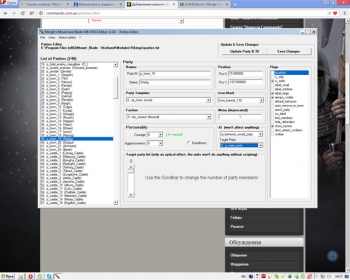
Теперь изучаем, что где находится и как переводится.
List of Parties - список мест. Именно мест, потому, что туда включены не только деревни и города, но и логова бандитов, и тренировочные лагеря.
Перечислять переведённые названия окон буду с левого верхнего угла начинать)
Name - название места/поселения. Первая строчка - его ID - сюда можно вписывать города по шаблону p_town_№ вашего города. А ниже - название города. Сюда вписываете название, если у вас есть новый город.
Position - с помощью координатной сетки и координат задаётся позиция места, которое вы рассматриваете. Можно рискнуть в ручную изменить позицию любого города.
Flags - флаги. В этой колонке вы можите выбрать такие особенности места, как: его размер, наличие квестов и заданий в этом месте, количество защитников, их характеристики. Вот перевод значений:
Disabled - бутафорный город.
Is Ship - добавляет в локацию корабли (если таковые есть в моде)
is static - так и не разобрался, что означает этот флажок :sad: ... В буквальном переводе "является статичным"
label small - маленький размер локации.
lable medium - средний размер локации.
lable large - большой размер локации.
always visible - делает вашу локацию довольно шумной и людной.
defolt behavior - даёт возможность вести себя населению рандомно, как угодно. Даже отношения с локацией не будут стабильны)
auto remove in town - возвращение в город после выполнения в задании.
quwest party - добавляет в локацию какой-то квест или использует её в квесте.
no lable - локация будет скрыта, пока вы каким-то образом её не обнаружите.
limit members - даёт лимит юнитов в городе (касается и простого населения).
hide defenders - рзрешает иметь локации неограниченное количество юнитов.
snow faction - что это) Переводится, как снег фракции.
don`t attack civilians - не позволяет атаковать гражданское население
civilians - включает атаку гражданских.
Party Template - окошко, в котором вы можете выбрать отряд, который будет дислоцирован в этом месте.
Icon Mask - иконка. В этом окне вы можете выбрать баннер для вашего города или деревни.
Faction - фракция. Здесь вы можете выбрать, к какой фракции будет относиться ваш город.
Menu (deprecated) - там всегда ноль. Кто выяснит, что там можно делать - отпишитесь)
Personality - персональные настройки. Здесь можно настроить такие особенности как:
Caurege - мужественность защитников города или крепости.
Agrressiveness - агрессивность настроения обывателей. По отношению к ГГ
Bandits - наличие бандитов в населённом пункте, которые будут нападать на вас ночью.
All (want affect anything) - можете добавить разные фичи в города, связанные с поведением жителей. Первая вкладка - поведение жителей локации, вторая - значение самой локации. Щёлкаете по стрелочке - появляется меню выбора. Первая вкладка не блещет особыми возможностями, а вот вторая - жутко интересная. Тут вы можете присваивать городу значение. Удачи в экспирементах)
Target party list - здесь вы можете добавит в локацию отряды воинов, (нажимаем на стрелочку на вкладке, появляется список отрядов, которые можно добавить в локацию, клацаем по отряду, который выбрали. Теперь ставим флажок возле слова Count и в поле возле этого-же слова вписываем желаемое число воинов этого вида юнитов в крепости. После потерь при осаде данное количество юнитов будет автоматически набираться. Так-же в этом окошечке вы можете разрешить иметь тюрьму городу.
Как видите, редактор просто замечательный и даёт широкое пространство для действий, только надо научиться)
Вот и всё. Если я вам надоел - зайдите позже, или ЗАБЕЙТЕ :wink: Значит это не ваше)
Не надоел?! Тогда вы просто молодцы!)
Думаю, к спойлерам уже привыкли :wink:
Этот редактор позволяет вам работать с файлом party_templates.txt, а вэтих файлах лежат характеристики определённых групп. Интерфейс выглядит так:
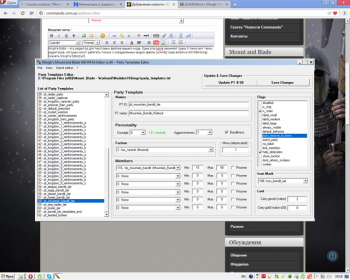
Проще говоря, здесь характеристики отрядов. Бандиты, армии лордов,гарнизоны замков, патрули. В некоторых модах через них организовуют локации и предприятия. Теперь переходим на перечисление функций.
Name-ID - название в игре.
List of Party - здесь полное перечисление отрядов в игре. Короткая характеристика названий:
Hero_party-это ваш отряд
Kingdom_1.....6_reinforcement_a\b\ c - это отряды. которые занимают замки, города королевств. Гарнизоны. a - начальный уровень войск, b - опытные, c - элитные юниты.
На количество воинов в отряде прежде всего влияет уровень навыков лорда или короля.
Flags - определяют поведение отрядов. Короткая характеристика наименований:
Disabled - отключен , недействующий отряд.
is_ship-Корабль,лодка.
is_static-не подвижный объект.
label_small - выставляет мало отрядов на карту.
label_medium - выставляет среднее количество отрядов на карту.
label_large - много отрядов на карте.
olwaus_visible - всегда видимый, на его видимость не будет влиять не ваш навык зоркости, не дальность нахождения от вас.
default_behavior-поведения по умолчанию. Непредсказуемая штука :winked:
avto_remove_in_tovn-авто возврат в город после выполнения
quest_party-используется в квестах
no_label-нет на карте
limit_ members-ограничение состава, то есть, не имеет дальнейшего развития.
hide_ defenders- не отражает информацию о отряде.
show_faction-показывает принадлежность к фракции
dont_attack_civilians-не нападает на мирные отряды
civilians-мирный отряд
Personality - личные, особенные свойства отряда.
Courage - смелость, позволяет настроить поведение отряда в бою. То есть, будет он убегать или драться при определённом количестве врагов.
Aggressiveness - агрессия отряда, регулирует, на кого будет нападать и на сколько будет упорен в преследовании. Маленький совет - много не ставить, иначе будет нападать на всех, кто слабее)
Banditness - бандиты. Будут бить всех и будут биты всеми :fellow: .
Faction - можете выбрать. к какой фракции будет принадлежать отряд.
Menu - не используется
Members - состав отрядов,указано: название юнита и его минимальное и максимальное количество, указатель Prisoner показывает что этот юнит будет в отряде в виде пленного. Всё, что укажите здесь - будет в отряде.
I
con Mask - значок отряда на карте.
Loot - количество вещей, которое может выпасть после победы в битве (первая строка). Но в конечном итоге зависит от скилла ГГ. Также тут регулируется скорость передвижения при нагрузке товарами (вторая строка). Уменьшается на 0.2 на каждую единицу веса.
Дошло? Если нет - прокрутите колёсико вверх, не ленитесь, и прочитайте ещё раз, что-бы не задавать вопросов не по теме)
Интерфейс выглядит так:
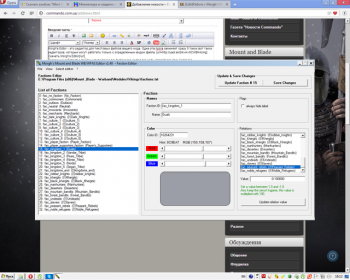
Данный редактор позволяет редактировать некоторые характеристики фракций. Например, цвет и её отношения к остальным фракциям.
Names - имя фракции.
ID - в программе.
Name - в игре.
Colours - большое центральное окно. Здесь, с помощью трёх ползунков, можно изменить цвет фракции.
Relations - отношения с другими фракциями, культурами. В колонке наименования королевств, минорных фракций и культур. Клацаете по наименованию в колонке и в строке под ней появляется число. Это отношение вашей фракции к выбранному вами виду культуры, королевства, минорных фракций. Ещё ниже есть кнопка с надписью "Update Relation vaiue". С её помощью сохраняете изменения.
Больше в этом редакторе ничего нельзя делать.
Замаял я вас? А вы теперь уж дотерпите. Остался последний редактор)
Item EditorВыглядит это чудо вот так:
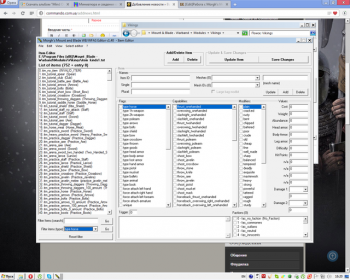
Редактор работает с предметами, размещёнными в файле item_kinds1.txt. Позволяет его редактировать и добавлять юнитам новые характеристики. О том как добавлять юниты в игру, я скоро напишу гайд, а пока офункциях редактора:
List of items - список вещей
Names - названия вещей. Первая строка - в единственном числе. Вторая - во множественном.
Meshes - модель предмета. Это то, что мы видим в игре. Название смотреть в папке Resours используя вот эту прогу:
Open BRF (это-же и ссылка на скачку).
Моделей может быть несколько, прописывать в окошке всё найденное.
Mesh IDs - назначение меши в игре. Бывает такое:
none - не назначено
inventori - вид инвентаря
flying_ammo - модель в полёте
carry - чехлы.
(mesh name) - строка для добавления меши.
Update\Add\Delete - Обновить\Добавить\Удалить
Flags - флаги. Дальше перевод наименований.
type horse - тип лошади
type one handed - тип одноручное
type two handed - тип двуручное
type polearm - тип древковое
type arrows - тип стрелы
type bolts - тип болты
type shield - тип щиты
type bow - тип луки
type crossbow - тип арбалеты
type thrown - тип метательное
type goods - тип товар
type head armor - тип броня для головы
type body armor - тип броня для тела
type foot armor - тип броня для ног
type hand armor - тип броня для рук
type pistol - тип пистолеты
type musket - тип мушкет
bullets - тип пули
type animal - тип животные
type book - тип книги
attach left hand - соединение с левой рукой
attach right hand - соединение с правой рукой
attach forearm - соединение с предплечьем
attach armature - соединение с доспехом, (скелету)
unique-уникальное
olways loot - всегда будет в добыче
no parry - не возможно поставить блок
default ammo - боеприпасы используются по умолчанию
merchandise - будет в продаже
wooden attack - наносит удары с помощью деревянных частей
wooden parry - отражает удары с помощью деревянных частей
food - еда
cant reload on horseback - нельзя перезаряжать верхом верхом
two handed - двуручное
primary - первое при выборе
secondary - следующие при выборе
no cov.hair\cov.legs\pen.shield - для каждого предмета по своему. Суть в том, что предмет не скрывает дополнительную часть тела.
consumable - расходуемое ,потреемое
bonus against shield - бонус против щитов
penalty with shield - нельзя использовать одновременно со щитом
cant used on horseback - нельзя использовать верхом
civilian\next item melee - будет использоваться для рукопашной после окончания боеприпасов.
fit to head\ofset lance - используется для таранного удара,после поднимается вверх
covers head\couchable - закрывает голову полностью
crash through - способность пробивать блок
remove item on use - вещь нельзя взять
unbalanced - не сбалансированный
covers beard - покрывает нижнею часть лица
no pick up from ground - не возможно подобрать с земли
can't knock down - нельзя сбить этим с ног
extra penetration - увеличенное проникновение
has bayonet - имеет острый наконечник
cant reload while moving - не возможно вытащить во время движения
ignore gravity - вес не сказывается на показатели
ignore friction - не изнашивается
is pike - пика (используется в Огнём и мечом)
ofset musket - мушкет (используется в Огнём и мечом)
no blur - используется в Огнём и мечом
Capabilities - возможности использования оружия
thrust onehanded - укол выполняется одной рукой
overswing onehanded - замах одной рукой
slashright onehanded - правый удар одной рукой
slashleft onehanded - левый удар одной рукой
thrust twohanded - укол выполняется двумя руками
overswing twohanded - замах двумя руками
slashright twohanded - правый удар двумя руками
slashleft twohanded - левый удар двумя руками
thrust polearm - укол выполняется как копьём
overswing polearm - замах как шестом
slashright polearm - правый удар как шестом
slashleft polearm - левый удар как шестом
shoot bow - техника выстрела из лука
shoot javelin - техника бросания копья
shoot crossbow - техника выстрела арбалета
throw stone - техника броска камня
throw knife - техника броска ножа
throw axe - техника броска топора
throw javelin - техника броска дротика,джевелина,сулицы
shoot pistol - использует выстрел пистолетный
shoot musket - использует выстрел мушкетный
shoot mask - использует эффект выстрела
horseback thrust onehanded - колющий удар верхом производиться одной рукой
horseback overswing right onehanded - замах верхом с правой стороны одной рукой
horseback overswing left onehanded - замах верхом с левой стороны одной рукой.
horseback slashright onehanded - удар верхом с правой стороны одной рукой.
horseback slashleft onehanded - удар верхом с левой стороны одной рукой
thrust onehanded lance - атакует с копьём держа в одной руке
thrust onehanded lance horseback - атакует верхом копьём одной рукой
carry mask - переносится как маска
carry sword left hip - меч переносится слева на поясе
carry axe left hip - топор переносится слева на поясе
carry dagger front left - кинжал переносится слева спереди на поясе
carry dagger front right - кинжал переносится справа спереди на поясе
carry quiver front right - колчан впереди справа
carry quiver back right - колчан сзади справа
carry quiver right vertical - колчан вертик. справа на поясе
carry quiver back - колчан за спиной
carry revolver right - револьвер справа
carry pistol front left - пистолет спереди
carry bowcase left - чехол для лука слева
carry mace left hip - булава переноситься слева на поясе вертикально
carry axe back - топор переносится за спиной
carry sword back - меч переносится сзади
carry kite shield - переносится как каплевидный щит
carry round shield - переносится как круглый щит
carry buckler left - баклер переноситься с лева
carry crossbow back - арбалет переносится сзади
carry bow back - лук через плечо сзади
carry spear - нести в руках как копьё
carry board shield - при переноски щит сбоку
carry katana - нести как одноручный меч
carry wakizashi - нести как двуручный меч
show holster when drawn - ножны остаются видимыми при извлечении
reload pistol - перезарядка пистолета
reload musket - перезарядка мушкета
reload mask - использует при перезарядке наложения эффекта соответствующего ей
parry forward onehanded - блок от колющего удара одной рукой
parry up onehanded - блок от удара сверху одной рукой
parry right onehanded - блок от удара справа одной рукой
parry left onehanded - блок от удара слева одной рукой
parry forward twohanded - блок от колющего удара двумя руками
parry up twohanded - блок от удара сверху двумя руками
parry right twohanded - блок от удара справа двумя руками.
parry left twohanded - блок от удара слева двумя руками.
parry forward polearm - блок от укола используя древковое.
parry up polearm - блок от удара сверху используя древковое.
parry right polearm - блок от удара справа используя древковое.
parry left polearm - блок от удара с лева используя древковое
horseback slash polearm - рубящий удар с лошади
overswing spear - используется в Огнём и мечом
overswing musket - используется в Огнём и мечом
thrust musket - используется в Огнём и мечом
force 64 bits - принудит. 64 бита
Modifires - модификации предметов. Здесь можна поставить такие характеристики предмета, как ржавый, мастерски сделанный, тяжелый, и эти предметы будут появляться в продаже. Вот перевод наименований:
plain-обычный
cracked-треснувший
rusty-ржавый
bent-погнутый
chipped-дешёвый
battered-потрёпанный
poor-плохой
crude-плохо сделанный
old-старый
cheap-дешевый
fine-хороший
well made-хорошо сделанный
sharp-острый
balanced-сбалансированный
tempered-закаленный
deadly-смертоносный
exquisite-экслюзивнный
masterwork-мастерски сделанный
heavy-тяжёлый
strong-сильный(лук)
powerful-мощный
tattered-драный
ragged-поношенный
rough-грубый
sturdy-крепкий
thick-толстый
hardened-закаленные
reinforced-усиленный
superb-благородный
lordly-роскошный
lame-хромой\ая
swaybacked - старая кобыла
stubborn-норовистая
timid-пугливый
meek-смиренный
spirited-горячий(конь)
champion-чемпион
fresh-свежая
day old-однодневная
two day old-двухдневная
smelling-с душком(любительская)
rotten-гнилой
large bag-большой комплект
Values - менюшка, в которой можно установить значение вещи в игре, поставив отметку возле соответствующей строчки. Перевод списка:
Cost-Цена
Weight-Вес
Abundance-Изобилие товара на прилавках
Head Armor-Броня головы
Body Armor-Броня тела
Foot Armor-Броня ног
Difficulty-очки скилов необходимые для использования предмета
Hit points-живучесть предмета
Shield height-охват защиты щита
Speed-Скорость движения предмета
Shot speed-скорость полёта боеприпаса
Accuracy-Точность
Ammo-количество боеприпасов
Manueverability-Маневренность лошади
Horse speed-Скорость лошади
Horse scale-Пропорции(размер)лошади
Swing Damage-повреждения наносимые оружием
Thrust Damage-повреждения (дополнительные(второй вид повреждений),наносимые снарядом)
Charge-Повреждение наносимое конём
Blunt-Оглушающий
Pierce-Колющий
Cut-Режущий
У последних трёх можно выставить значение урона, наносимого оружием.
Factions - фракции, где будет продаваться товар(по умолчанию везде)
Мы можем сдесь многое. Первое - до конца добавить вещь в мод. Второе - сделать её мега-мощной и читерской и даже чуть поменять анимацию удара. Кароче, пользы много. Пространство для редактирования просто огромное. Нельзя только создавать...
Ну, и на конец... Описание кнопок вверху.
Add/Delete (добавить/удалить) то, что вы хотите.
Update (обновить) то, с чем вы работаете.
И самое важное. Save Changes (Сохранить изменения) В конце работы сохраняете изменения и они у вас окажутся в новой текстовой директории. Можете копировать юниты и предметы кнопкой "Добавить", предварительно клацнув по нужной строке. Она скопируется в конец и вы можете создать внешне такую-же игровую единицу с совершенно другими характеристиками)
Дотерпели? Молодцы! Просто УМНИЦЫ!!!Отдельно хочу поблагодарить за целеустремлённость Branch_Warren, который захотел добавить один меч себе в мод и Barsik98 вместе с ним за помощь со скриншотами.
Удачи :winked:
И отписывайтесь в комментах, что стало непонятным - обязательно объясню)
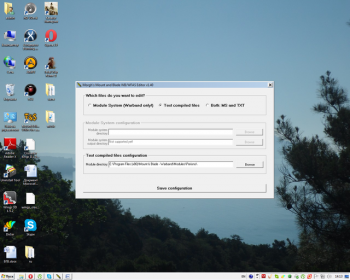

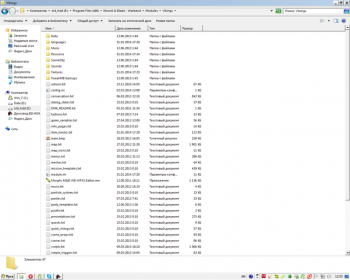
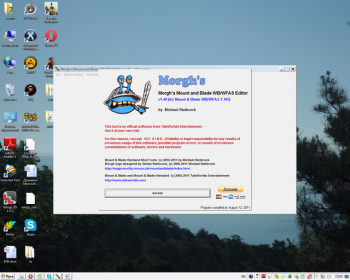
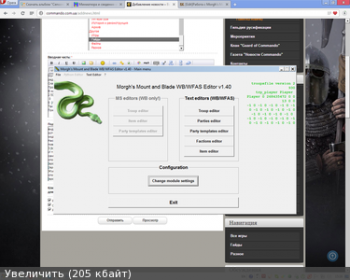
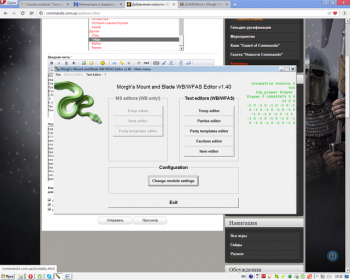
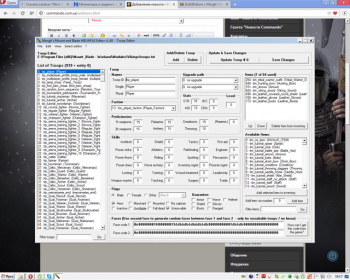
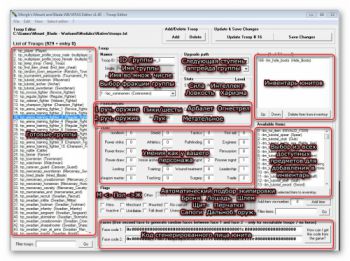
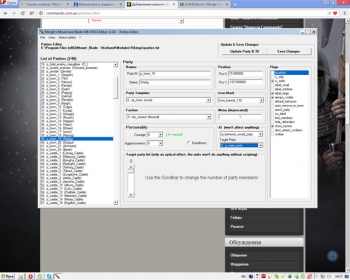
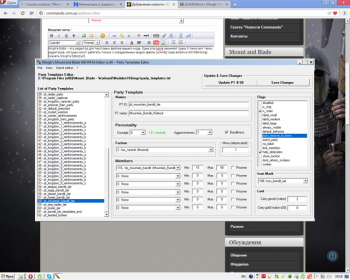
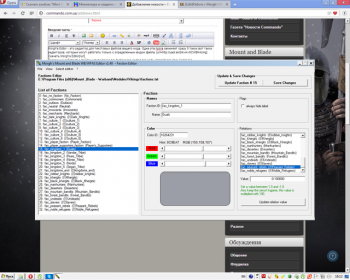
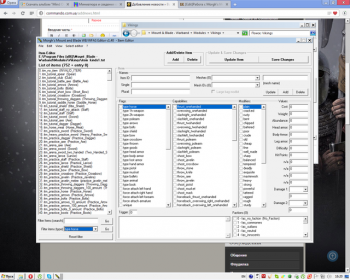

Комментариев 429
Посетители, находящиеся в группе Гости, не могут оставлять комментарии к данной публикации.